Din acest articol veți afla ce aveți nevoie. firmware Lenovo S890 și cum pot face upgrade acest smartphone. Vom clarifica imediat că nu merită să clipești un smartphone dacă funcționează fără eșecuri.
Un pic despre dispozitivul în sine. Echipat cu un procesor S890 dual-core Cortex-A9 cu o frecvență de 1,2 Ghz, 1 GB RAM și o cameră de 8 Mp cu autofocus și flash. Cu aceste funcții și un cost relativ redus, smartphone-ul Lenovo va putea să îndeplinească cu ușurință sarcinile de zi cu zi.
Firmware: |
https://yadi.sk/d/bT1gZKQGdRGZg |
|
conducător auto: |
https://yadi.sk/d/NXZuk2eVdRABe |
Deci, să trecem la procesul de actualizare a firmware-ului telefonului. Acest lucru se poate face folosind programul pe care trebuie să îl instalați pe computer. Luați în considerare instrucțiunile pas cu pas.
Smartphone intermitent Lenovo S890
Amintiți-vă! Orice intervenție în firmware-ul smartphone-ului poate duce la consecințe triste și transforma dispozitivul în fier vechi.
- Descărcați arhiva cu cea mai recentă versiune de firmware și desfaceți-o. De asemenea, descărcăm arhive cu drivere, software și, de asemenea, îl despachetăm în orice director de pe unitate locală (tăticul creat nu trebuie să conțină litere rusești, hieroglife).
- Conectăm telefonul oprit la computer cu folosind USB cabluri și instalați driverul. După instalarea cu succes, deconectați dispozitivul de la computer.
- Rulați programul Instrument Flash. , în fereastra care se deschide, selectați dosarul cu fișierele de firmware, apoi target_bin și selectați fișierul din el MT6577_Android_scatter_emmc.txt, apăsați "Open".
- Asigurați-vă că bifați caseta DA DL TOATE CU Cheksumaltfel, chiar și după reprogramare, dispozitivul nu va porni.
- Acum puteți da clic Firmware -\u003e Upgrade și așteptați până când programul intră în modul de așteptare. De îndată ce s-a întâmplat acest lucru, trebuie să opriți smartphone-ul Lenovo prin Cablu USB la computer. Procesul de firmware va începe automat.
- După finalizarea actualizării, deconectați dispozitivul de la computer și porniți.
- Bucurați-vă de noua versiune a software-ului.
Înainte de a face clic pe Firmware -\u003e Upgrade, asigurați-vă că toate căile de fișiere sunt bifate în partea de jos a ferestrei programului și că toate casetele de selectare sunt bifate. Dacă undeva nu există nicio bifă, trebuie să o instalați și să specificați calea către fișier. Ai o întrebare? Scrieți în detalii, luați în considerare și dați un răspuns.
Datorită utilizării noilor versiuni software, este posibilă optimizarea funcționării dispozitivelor. Un astfel de program este actualizarea lenovo. Pentru ce este și pentru ce este software-ul? Acest lucru va fi discutat în acest articol.
funcțiiLenovo Actualizare sistem
Programul este conceput special pentru funcționare sisteme Windows și este utilizat pentru a instala sau actualiza driverele pe dispozitivele Lenovo. De asemenea, software-ul System Update aplică setări pentru BIOS și pentru toate tipurile de aplicații. Este demn de remarcat faptul că producătorul nu recomandă actualizarea atât a BIOS-ului, cât și a altor aplicații în același timp. Pentru ca toate actualizările să fie instalate cu succes, va trebui să descărcați Actualizarea sistemului de mai multe ori.
Este important să verificați dacă versiunea corectă a programului este utilizată. Cert este că pentru Windows Vista iar XP instalează o versiune a programului (3.14 și versiuni ulterioare), iar pentru Windows 7 sau 8, este necesară versiunea 4.0.
În primul rând, trebuie să rulați actualizarea lenovo. Amplasarea acestuia poate varia ușor, ceea ce depinde nu numai de versiunea programului în sine, ci și de sistem de operarecare este utilizat pentru a acționa dispozitivul.
- Pentru produsele Think care utilizează OS 7 sau a opta versiune, ar trebui să parcurgeți calea: „Start” - Toate programele - Lenovo - Actualizare sistem.
- Pentru aceleași dispozitive care rulează pe Windows XP, trebuie să efectuați primele două clicuri, ca în cazul precedent, apoi să specificați Thinkvantage și să continuați să actualizați sistemul.
- Pentru dispozitivele din seria Idea, după Toate programele, specificați Lenovo Care și începeți actualizarea sistemului.
Când programul este lansat, trebuie să faceți clic pe „Următorul”, apoi să faceți clic pe „Obține actualizări”. O altă opțiune este să găsiți acest link în stânga meniului. Dacă trebuie să actualizați programul, trebuie să faceți acest lucru, apoi să-l reporniți.

Dacă toate acțiunile sunt efectuate corect, procesul activ va fi afișat în fereastra de căutare. Apoi, trebuie să fiți de acord cu termenii acordului de licență și să faceți clic pe „OK”.
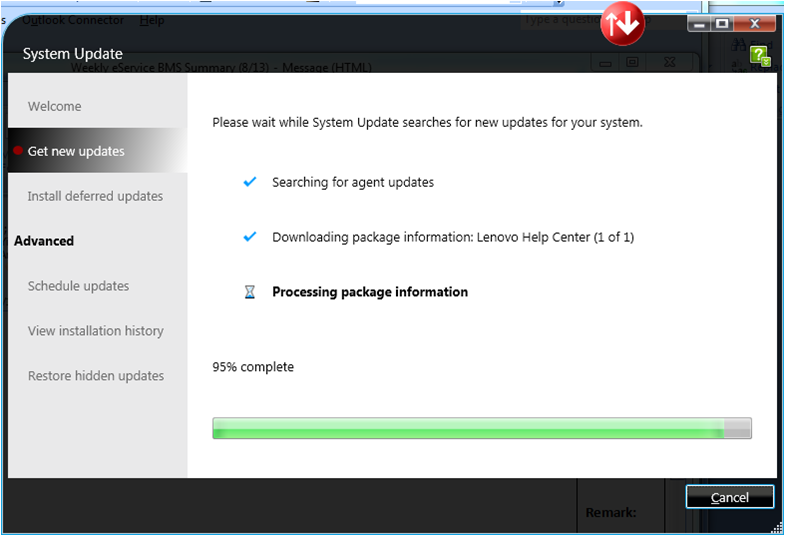
- important - trebuie instalate;
- recomandat - se recomandă utilizatorului să se familiarizeze cu ei și, dacă este posibil, să se instaleze;
- în plus - opțiuni pentru sistemul folosit;
- opțional - poate fi instalat dacă este necesar, dar nu este necesar.
Când este selectată linia dorită, faceți clic pe „Următorul”.
Dacă trebuie să amânați instalarea, va trebui să selectați actualizarea, apoi indicați săgeata, care se află sub ea. Datele sale se vor deschide. Este necesar să setați o marcă în „Instalare întârziată”. Este demn de remarcat faptul că actualizările vor fi descărcate, dar nu instalate. Dacă trebuie să instalați imediat, va trebui să faceți clic pe elementul corespunzător, fără a uita să specificați ce drivere sunt necesare.

Probleme cu programul
Dacă actualizarea lenovo nu dorește să funcționeze adecvat, trebuie să determinați motivul care a dus la eșec. Pentru a face acest lucru, va trebui să verificați versiunea programului. După cum arată faptele, majoritatea utilizatorilor respectă cu atenție recomandările, astfel încât majoritatea cazurilor de inoperabilitate ale programului apar tocmai din cauza versiunii instalate incorect.
Un alt motiv destul de amuzant este lipsa internetului. După cum știți, fără a vă conecta la o rețea, nu veți putea instala nimic.
De asemenea, puteți verifica dacă modelul dispozitivului și tipul acestuia sunt specificate corect. Pentru a face acest lucru, accesați BIOS și vedeți datele din informațiile sistemului.
Majoritatea proprietarilor de smartphone-uri sau telefoane la modă smartphone Lenovo model de operare p700i sistem Android 4.0 cu un ecran IPS, 16,78 milioane de culori - 480x800 dpi consideră că este imposibil să schimbi independent firmware-ul din aceste gadgeturi, dar greșesc profund.
Motivele pentru care trebuie să-ți blipești telefonul, smartphone-ul Lenovo p700i cu sistem de operare Android 4.0 cu ecran IPS, 16,78 milioane de culori - 480x800 dpi, sunt foarte diverse: atunci când dispozitivul refuză complet să pornească, dacă începe să repornească spontan, trebuie să restaurați software-ul după o instalare nereușită sau pur și simplu a vrut să instaleze cel mai mult versiune nouă firmware-ului.
Firmware Clipește smartphone-uri Lenovo P70, A536, S850 și alte modele.
- Firmware-ul pe cont propriu poate fi realizat pe toate telefoanele telefonului, sistemul de operare Lenovo smartphone modelul de operare p700i Android 4.0 cu ecran IPS, 16,78 milioane de culori - 480x800 dpi.Pe lângă subiectul firmware-ului pe smartphone-uri pentru Android, există o recenzie a articolului:. Este descris în detaliu, există o instrucțiune video despre cum să reflash un dispozitiv mobil pe kit-ul Android kat.
În ce cazuri ar trebui să actualizați firmware-ul smartphone-urilor telefonului, modelul Lenovo smartphone p700i pe sistemul de operare Android 4.0 cu ecran IPS, 16,78 milioane de culori - 480x800 dpi și pentru alte modele:
Dacă telefonul nu se aprinde, deși este posibil ca motivul să nu fie în firmware;
Dacă telefonul este constant buggy și repornește;
Dacă s-a terminat firmware-ul nereușit iar telefonul trebuie returnat la starea inițială;
Dacă doriți să instalați cea mai recentă versiune modernă a firmware-ului;
Descărcați firmware-uri Lenovo, programe, drivere flash și firmware.
Descărcați firmware-ul gratuit pentru telefonul dvs. Lenovo de pe computer.
- site-ul oficial al producătorului telefoane mobile Lenovo pentru următoarele modele A536, S850, A319 și altele. Făcând clic pe link, puteți introduce numele și codul modelului în căutarea și descărcarea software-ului și firmware-ului, de exemplu, pentru Lenovo A536, S850, A319, unde puteți descărca gratuit RU, software și driver pe un dispozitiv mobil. Căutând software în primul rând, trebuie să îl faceți întotdeauna pe site-ul oficial al producătorului de produse electronice, există întotdeauna cele mai recente și mai recente firmware-uri pe telefonul dvs. Lenovo Sisley S90 32 Gb cu ecran color AMOLED, 16,78 milioane de culori, atingere dpi și alte modele cu alte caracteristici.Instrucțiuni firmware Lenovo
Cum să clipești corect un smartphone. Instrumentare pe firmware folosind exemplul Lenovo P780 4Gb, Sisley S90 32Gb.
În smartphone, accesați Setări-\u003e Pentru dezvoltator și porniți depanarea USB.
Conectăm cablul USB de la telefon la computer și instalăm firmware-urile.
Deconectăm telefonul de la computer, îl oprim și scoatem bateria.
Lansăm programul SP Flash Tool pe computer, este necesar să încărcați firmware nou pe telefon.
În fereastra programului, faceți clic pe butonul Scatter-loading și în fereastra care se deschide, selectați fișierul MT6589_Android_scatter_emmc.txt (îl puteți găsi în folder cu alte fișiere ale noului firmware). După deschidere, programul va descrie toate căile către fișierele necesare pentru actualizare.
Asigurați-vă că debifați primul articol - PRELOADER (altfel telefonul nu se va porni).
Acum faceți clic pe butonul Descărcare. Răspundem „Da” la orice mesaj pop-up.
Conectăm smartphone-ul (folosind un cablu USB) la computer, firmware nou va începe să curgă automat pe dispozitivul nostru.
La sfârșitul procesului, va apărea o fereastră cu un cerc verde. Puteți deconecta telefonul de la PC și îl puteți porni.
Pentru mai multe informații despre cum să faceți acest lucru, consultați instrucțiunile video:
Pentru a căuta firmware pe Internet, trebuie să știți modelul telefonului pe care îl veți bloca. Aflați rapid modelul telefonului și versiunea lui de firmware, tastând codul în telefon *#0000# .
Instrucțiuni pentru intermiterea Lenovo P780 4Gb, Sisley S90 32Gb
Un alt exemplu. Instrucțiuni pentru intermiterea unui telefon mobil Lenovo P780 4Gb, Sisley S90 32Gb.
Firmware pentru Lenovo P780 4Gb, Sisley S90 32Gb Telefon: descărcați firmware pentru
Firmware Lenovo P780 4Gb, Sisley S90 32Gb
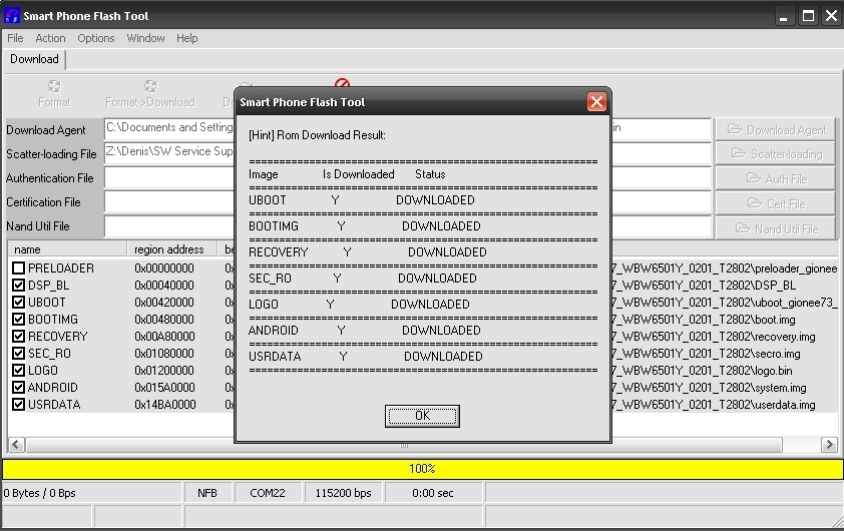
1. Pentru a actualiza firmware-ul pe Lenovo P780 4Gb, Sisley S90 32Gb, trebuie să descărcați firmware-ul de pe linkul de mai sus, încărcătorul de încărcare Smart Phone Flash Tool și firmware-ul USB.
2. Porniți telefonul, conectați cablul USB și instalați firmware-ul.
3. După instalarea firmware-ului, opriți dispozitivul.
4. Rulați programul de încărcare „Flash tool.exe”.
5. Faceți clic pe „Download Agent” și selectați fișierul „MTK AlllnOne DA.bin” (în folderul cu bootloader).
6. Faceți clic pe „Scatter-loading” și selectați fișierul „MT6573 Android scatter.txt” (în folderul cu firmware-ul).
7. Debifează „PRELOADER”, faceți clic pe „Download” și conectați cablul USB.
8. După descărcarea firmware-ului, bootloader-ul va afișa starea instalării software-ului.
Notă: Când conectați telefonul, programul ar trebui să-l vadă și să pornească firmware-ul. Dacă telefonul nu este detectat, deconectați-l de la computer, scoateți și introduceți bateria și reconectați-vă la computer
Instrucțiuni pentru intermiterea Lenovo din versiunea mobilă a site-ului.
Și un alt exemplu de firmware al smartphone-ului Lenovo P780 4Gb, Sisley S90 32Gb. Alte modele de telefon sunt intermitente în mod similar. Principalul lucru este să găsiți firmware-ul potrivit pentru modelul dvs. de telefon. Le puteți găsi pe Internet prin Yandex. De asemenea, vă pot recomanda un site bun cu firmware
Deci, de exemplu, este luat firmware-ul Lenovo P780 4Gb, Sisley S90 32Gb.
Primul lucru de făcut este să descărcați firmware-ul în sine. Este prezentat ca arhivă în format zip. Nu este necesar să îl despachetați, deoarece există o resetare la mass-media externe memorie, adică card SD.
Următorul lucru de făcut este să opriți telefonul și să încărcați complet bateria. După ce bateria este complet încărcată, trebuie să scoateți încărcătorul și să scoateți bateria, iar undeva în 30-40 de secunde să-l puneți din nou în telefon.
Apoi, apăsați butonul de pornire și țineți-l apăsat timp de 1-2 secunde, ținând simultan apăsat tasta, care scade volumul. Aceste două butoane trebuie să fie păstrate până când pe ecranul telefonului apare logo-ul producătorului - Lenovo P780 4Gb, Sisley S90 32Gb. După aceea, trebuie să eliberați tasta de pornire / oprire, dar scăderea volumului trebuie menținută până când apare logo-ul Android. După apariția lui, trebuie să eliberați butonul de volum și să apăsați o dată, adică creșteți volumul. Folosim același buton la mutarea elementelor din meniu și selectăm opțiunea dorită selectând tasta de pornire. Selectați elementul de meniu " aplica actualizare din stocare externă ”, apoi selectați arhiva salvată pe suportul de stocare extern.
Acest firmware Lenovo P780 4Gb, Sisley S90 32Gb completat. După cum puteți vedea, în procesul de instalare a sistemului de operare pe telefon nu este nimic dificil și este posibil să îl faceți singur, fără a apela la serviciile plătite ale centrelor de service sau ale meșterilor autodidacti.
Trebuie menționat însă că, în cazul acțiunilor improprii atunci când se aprinde intermitentul telefonului, acesta poate fi distrus ireversibil, transformat într-o „cărămidă” - o bucată de plastic și fier inutilă și inutilă. Prin urmare, dacă nu sunteți sigur în abilitățile dvs., este mai bine să încredințați intermiterea unui telefon mobil sau a unei tablete programatorilor experimentați de la serviciul de reparații electronice.
Cel mai bine este să descărcați firmware-ul pentru modelele Lenovo moderne de pe site-ul oficial al producătorului de telefoane, puteți face acest lucru făcând clic pe linkul: descărcare
Pentru a descărca software-ul proprietar, utilizați linkul: firmware-uri ale site-ului oficial . Iată o descriere a modului de a găsi un driver pentru telefonul tău.
Puteți descărca și citi o descriere despre modul de realizare a firmware-ului pentru telefonul Android Lenovo P780 4Gb, Sisley S90 32Gb și alte modele prin linkul de mai sus din text. Această pagină conține o recenzie video și instrucțiuni despre modul în care vă puteți reîncărca singur un smartphone, există un firmware pe telefon gratuit, prin intermediul site-ului oficial.
Cum să clipești Android pe modelul tău Lenovo P780 Telefon 4Gb pe platforma Android OS 4.2 de pe un ecran cu rezoluție de 1280x720, tip IPS color, touch, program pe computer Instrucțiuni pentru bliț, descărcare și schimbare a firmware-ului de pe telefonul dvs. Lenovo p770, a660, p700i, a789, ideaphone s720 gri, P780 4Gb, Sisley S90 32Gb, A2010, P70, A536, S850, A319, S60, Vibe Shot, K3 Note, g580, 70, s660, vibe x2, vibe z2, a7, g570, a5000, b50, a328, s860, a6000, s820, g50, b590, a7600, a8, a916, fila 2 a10, vibe p1, vibe pro, a2109, s2109, k1, thinkpad tablet 2, ideatab a2107 16 gb 3g, yoga, ideatab s2110, s2109a, ideapad a1 , a2109a, Windows 8, a2107ah, s890, k900, a820, 720, s880, ideafon a800 negru, a690 negru, 770, 800, a2107a gratuit prin site-ul oficial.
Recenzii populare pe tema Lenovo
| "Te-am sunat, dar de ce nu ai ales telefonul?" "Nu am auzit să sune telefonul. Spuneți-mi, unde pot descărca un apel tare la telefon?" | |
| | Unde pot descărca tonuri de apel sau asculta muzică gratuit pe telefonul meu Lenovo? |
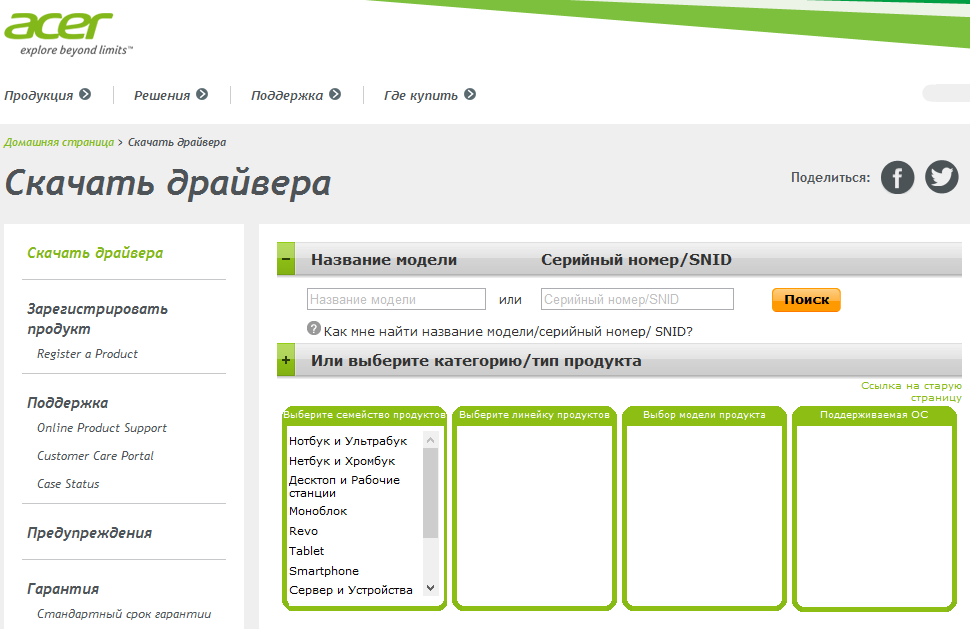 | Aici puteți găsi cele mai recente și actuale drivere pentru telefoane mobile și tablete Lenovo. Acest link conține programe corecte și corecte cele mai recente versiuni drivere pentru dispozitive mobile Lenovo. |
| Dacă din anumite motive întâmpinați dificultăți la conectarea telefonului Lenovo la laptop sau computer prin wifi, bluetooth, usb, citiți instrucțiunile următoare. | |




